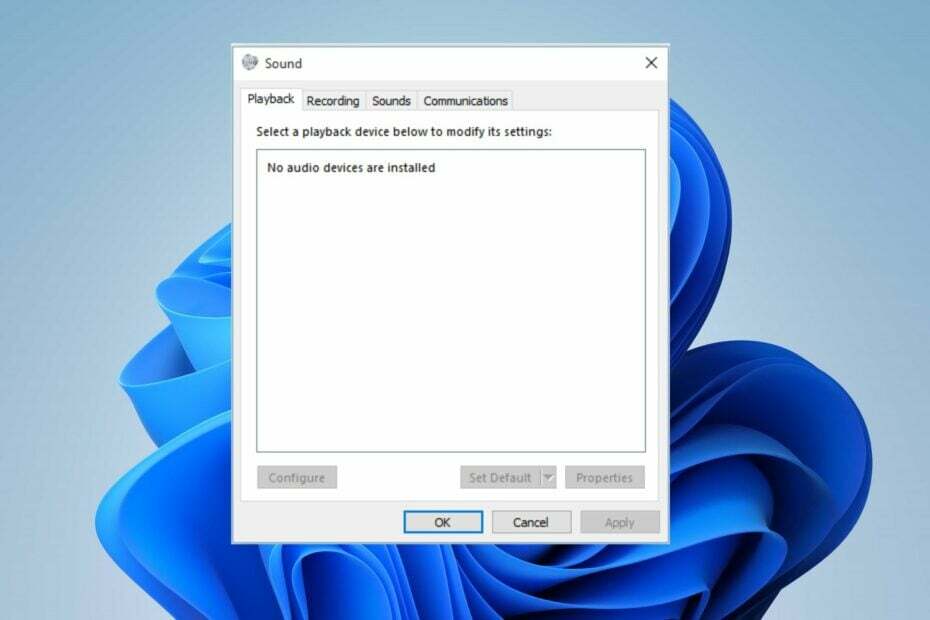- Ja pārlūkā Chrome nedzirdat skaņu, cēlonis var būt daži kļūdaini audio iestatījumi.
- Chrome skaņa bieži nedarbojas sīkfailu un kešatmiņas vai pat ļaunprātīgas programmatūras infekciju dēļ.
- Tāpēc vispirms ir jāveic dažas pamata problēmu novēršanas darbības, lai vispirms pārbaudītu visu šo informāciju.
- Lai izmantotu jaunākos Chrome atjauninājumus, ir obligāti jāizmanto jaunākā pārlūkprogrammas versija.
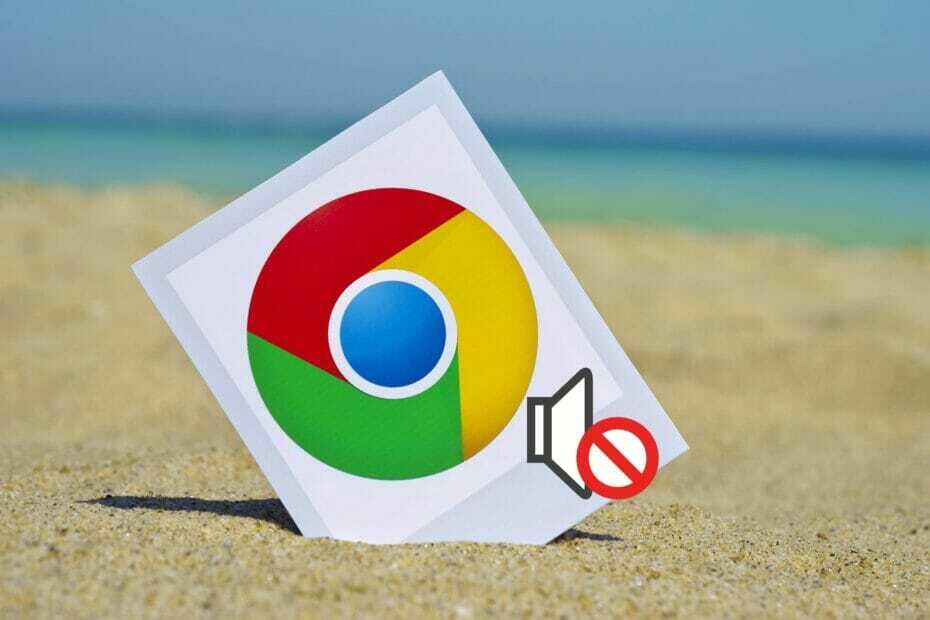
- Viegla migrācija: izmantojiet Opera palīgu, lai pārsūtītu izejošos datus, piemēram, grāmatzīmes, paroles utt.
- Optimizējiet resursu izmantošanu: jūsu RAM atmiņa tiek izmantota efektīvāk nekā Chrome
- Uzlabota privātums: integrēts bezmaksas un neierobežots VPN
- Bez reklāmām: iebūvētais reklāmu bloķētājs paātrina lapu ielādi un pasargā no datu ieguves
- Lejupielādējiet Opera
Google Chrome varētu būt vispopulārākais pārlūks, taču tas nepadara to neaizsargātu pret problēmām. Un viena no izplatītākajām problēmām, ar kuru saskārās daudzi, ir Chrome skaņas nedarbošanās.
Tas varētu šķist pārāk niecīgs jautājums, bet tas arī var būt visvairāk nomākt; jo vairāk, ja tiek atskaņotas visas citas ierīces lietotnes, izņemot Chrome.
Tomēr risinājums ir vienlīdz viegli un vienkārši apstrādājams. Šeit ir tas, kas jums jādara, ja pārlūkā Chrome operētājsistēmā Windows 10 nav skaņas.
Kā es varu novērst Google Chrome skaņas neatskaņošanu?
- Izmēģiniet citu pārlūkprogrammu
- Noņemiet ļaunprātīgu programmatūru
- Pārbaudiet skaļruņu skaļumu un mikseri
- Atspējot paplašinājumus
- Notīrīt kešatmiņu un sīkfailus
- Atiestatiet Chrome iestatījumus
- Atjauniniet pārlūku Chrome
- Atinstalējiet un atkārtoti instalējiet pārlūku Chrome
1. Izmēģiniet citu pārlūkprogrammu

Iespējams, ka šī nav jūsu pirmā problēma ar pārlūku Chrome. Bet jūs, iespējams, esat iestrēdzis pārlūkā Chrome, jo esat vai nu pieradis, vai dažu jums patīkamu funkciju dēļ.
Mēs esam šeit, lai tagad jums pastāstītu, ka tā nedrīkst būt. The Opera pārlūka pamatā ir arī Chromium (tas nozīmē, ka viņiem ir daudz kopīgu lietu). Tam ir tādas pašas standarta funkcijas kā vēl vesels bars.
Tas ir ātrāks nekā Chrome un neēd tik daudz RAM. Tas nāk arī ar šiem bezmaksas papildu funkcijas:
- iebūvēts adblocker
- iebūvēts VPN
- peldošs logs ar video atskaņošanu, kamēr turpināt pārlūkošanu
- integrēti sūtņi sānjoslā
Un vēl daudz vairāk. Noklikšķiniet uz Lasīt vairāk pogu no apakšas, lai par to visu izlasītu.

Opera
Iegūstiet lielisku ātrumu, un vesela virkne bezmaksas papildu funkciju padara to par labāku pārlūku nekā Chrome. Pārslēdzieties tūlīt.
Apmeklējiet vietni
2. Noņemiet ļaunprātīgu vai citu nevēlamu programmatūru
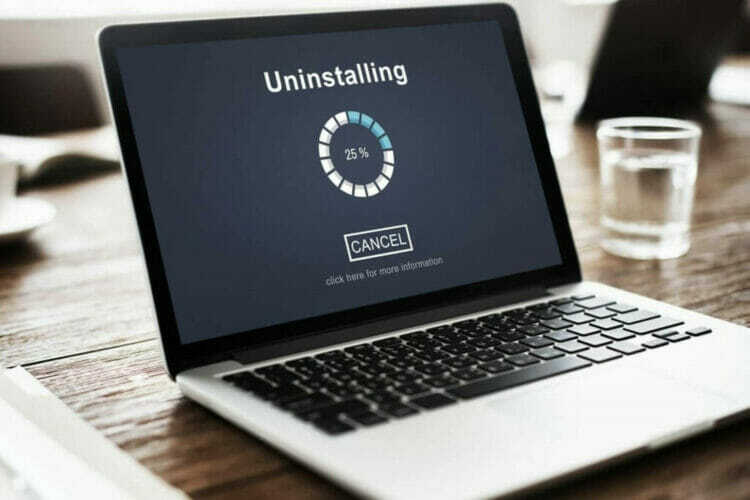
- Atveriet Chrome iestatījumus.
- Iet uz Papildu.
- Zem Atiestatiet un notīriet klikšķis Iztīriet datoru.
- Klikšķis Atrodiet.
- Ja pārlūks Chrome lūdz noņemt nevēlamu programmatūru, noklikšķiniet uz Noņemt. Jums var tikt lūgts restartēt datoru.
Pārbaudiet, vai problēma ir atrisināta.
Mums jāpiemin, ka problēmu var izraisīt dažas ļaunprātīgas programmatūras, kas inficēja jūsu sistēmu, sērfojot internetā.
Antivīruss ir labs, taču labākais rīks sistēmas un datu drošībai sērfošanas laikā ir VPN rīks.
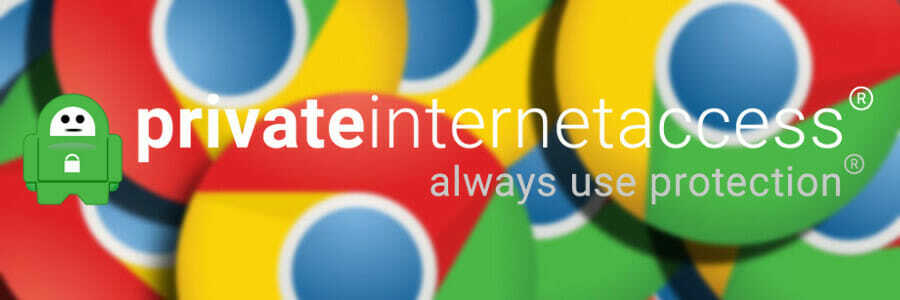
Mēs ļoti iesakām Privāta piekļuve internetam, līderis tirgū, kas pieder Kape Technologies.
PIA var instalēt vairākos veidos. Piemēram, varat instalēt lietotni savā Windows 10 ierīcē vai mobilajā tālrunī. Tas nozīmē, ka VPN ir pieejams visā sistēmā.
Bet jūs varat to instalēt arī kā paplašinājumu. PIA ir Chrome paplašinājums, kas būtībā maršrutē visu pārlūkprogrammas trafiku, izmantojot PIA.
Palaidiet sistēmas skenēšanu, lai atklātu iespējamās kļūdas

Lejupielādējiet Restoro
Datora labošanas rīks

Klikšķis Sāciet skenēšanu lai atrastu Windows problēmas.

Klikšķis Labot visu lai novērstu problēmas ar patentēto tehnoloģiju.
Palaidiet datora skenēšanu ar Restoro Repair Tool, lai atrastu kļūdas, kas izraisa drošības problēmas un palēninājumus. Pēc skenēšanas pabeigšanas labošanas process bojātos failus aizstās ar svaigiem Windows failiem un komponentiem.
Tas piedāvā arī ērtu ieslēgšanas / izslēgšanas slēdzi, atļauto sarakstu ar vietnes URL, bloķē WebRTC drošības jautājumiem un sakārto vārtejas pēc latentuma, lai jūs varētu iegūt ātrāko savienojumu.
PIA piedāvā arī:
- jaunākās tehnoloģijas serveriem un šifrēšanai (OpenVPN un WireGuard)
- bez žurnāliem datu politika
- neierobežots joslas platums un vairākas vienlaikus savienotas ierīces
- spēja bloķēt izsekotājus un ļaunprātīgu programmatūru

Privāta piekļuve internetam
Uzlabota Chrome un jūsu ierīces identitātes un datu aizsardzība. Vairs nav ļaunprātīgas programmatūras, kas samazina audio funkciju.
Iegūstiet to tūlīt!
3. Pārbaudiet skaļruņu skaļumu un mikseri
- Ar peles labo pogu noklikšķiniet uz Runātājs ikona sistēmas teknē uzdevumjoslas apakšējā labajā stūrī.
- Atlasiet Atveriet skaļuma maisītāju.
- Jūsu Chrome lietotne ir jāuzskaita tur sadaļā Pieteikumi sadaļa pa labi.
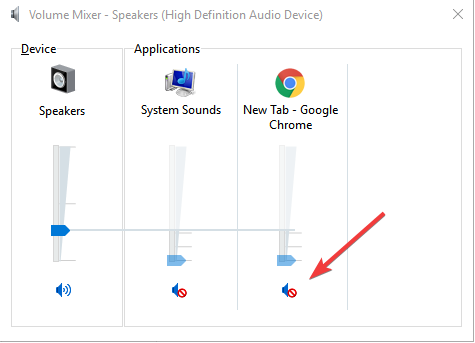
- Pārliecinieties, ka tā nav izslēgta vai skaļums nav iestatīts uz zemāko pozīciju.
Pārbaudiet, vai pārlūks Chrome var atskaņot skaņu. Ja nē, pārejiet pie nākamās darbības.
Vai meklējat labākos Chrome audio ekvalaizera paplašinājumus? Šeit ir labākās iespējas.
4. Atspējot paplašinājumus
- Tips hroms: // paplašinājumi cilnē Chrome un nospiediet Enter.
- Jums tiks piegādāts Chrome pārlūkprogrammā iegulto paplašinājumu saraksts.
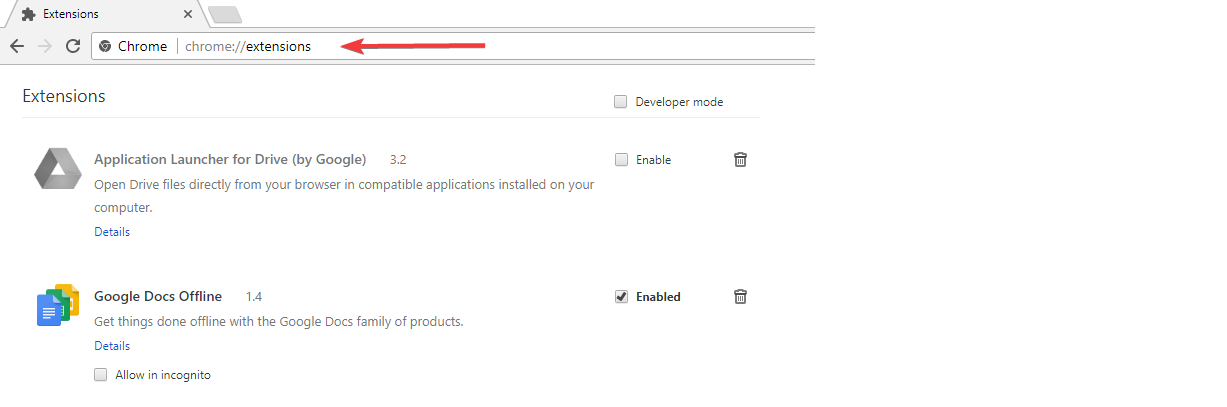
- Meklējiet konkrētu paplašinājumu ar nosaukumu Piparu zibspuldze un atspējojiet to. (Lielākā daļa ziņoja, ka viņu problēmas tika atrisinātas pēc šī konkrētā paplašinājuma atspējošanas.)
- Faktiski būtu ieteicams izdzēst visus pārējos paplašinājumus un instalēt tos vēlreiz, vienlaikus pārbaudot, vai jūs saņemat skaņu pēc katras instalēšanas.
Lai pārliecinātos, vai problēmu patiešām rada kāds paplašinājums, atveriet pārlūku Chrome Inkognito režīms.
Lai to izdarītu, pārlūkā Chrome nospiediet (Cntrl + Shift + N) vai noklikšķiniet uz pārlūka Chrome augšējā labajā stūrī un atlasiet Jauns inkognito režīma logs no piedāvātās izvēlnes.
Pārbaudiet, vai jūs saņemat skaņu. Ja jā, problēmu var izraisīt paplašinājums.
5. Notīrīt kešatmiņu un sīkfailus
- Pārlūkā Chrome noklikšķiniet uz trim vertikālajiem punktiem augšējā labajā stūrī.
- Atlasiet Vairāk rīku, pēc tam Dzēst pārlūkošanas datus.
- Iekš Dzēst pārlūkošanas datus parādītajā logā ir iespēja iestatīt laika skalu, pret kuru dati tiks notīrīti. Atlasiet Visu laiku par visaptverošu sakopšanas darbu.
- Klikšķiniet uz Izdzēst datus.
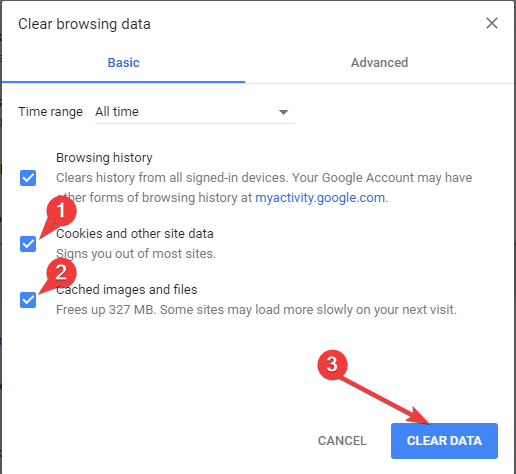
- Ir Papildu cilni, kā arī varat pārbaudīt, vai nav papildu opciju.
Restartējiet datoru un pārbaudiet, vai skaņas problēma ir novērsta, vai izlasiet citas darbības.
Izmantojot vienu no šiem lieliskajiem rīkiem, viegli noņemiet pārlūkošanas datus!
6. Atiestatiet Chrome iestatījumus

- Chrome pārlūka augšējā labajā stūrī noklikšķiniet uz trim vertikālajiem punktiem.
- Atlasiet Iestatījumi.
- Atlasiet Papildu cilne apakšā.
- Atlasiet Atiestatīt apakšā.
- Būs apstiprinājuma lodziņš, noklikšķiniet uz Atiestatīt cilne procesa sākšanai.
7. Atjauniniet pārlūku Chrome
- Chrome pārlūka augšējā labajā stūrī noklikšķiniet uz trim vertikālajiem punktiem.
- Vajadzētu būt Atjauniniet Google Chrome saite tiek parādīta, ja ir pieejams atjauninājums.
- Alternatīvi noklikšķiniet uz Palīdzība un Par Google Chrome.
- Chrome automātiski pārbaudīs, lejupielādēs un instalēs visus pieejamos atjauninājumus.
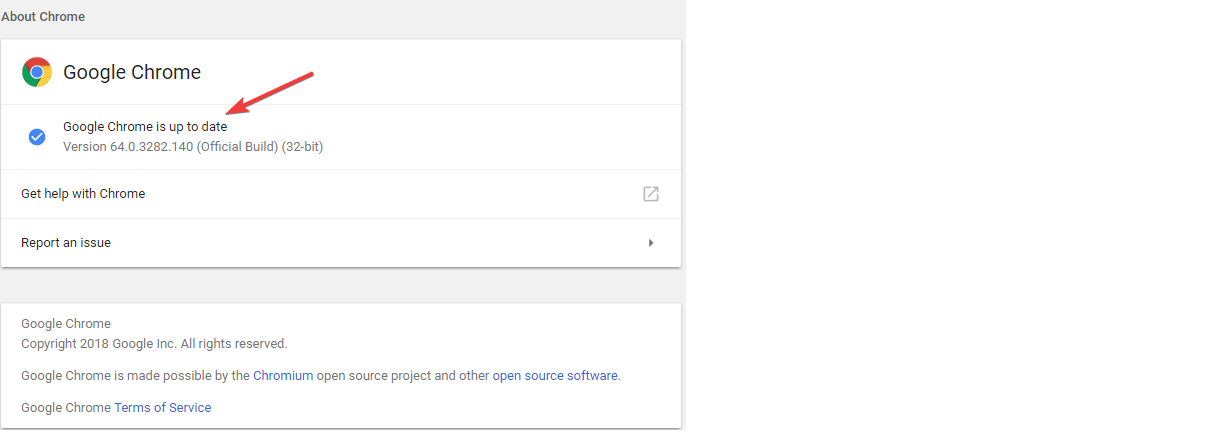
- Atkārtoti palaidiet, kad tiek prasīts pabeigt instalēšanas procesu.
8. Atinstalējiet un atkārtoti instalējiet pārlūku Chrome
Atinstalēt pārlūku Chrome:
- Sāciet, aizverot visus Chrome gadījumus, kas jau darbojas jūsu ierīcē.
- Pēc tam noklikšķiniet uz Sākt un atlasiet Iestatīšana.
- Atlasiet Lietotnes.
- Atlasiet Google Chrome zem Lietotnes un funkcijas.
- Klikšķiniet uz Atinstalēt.
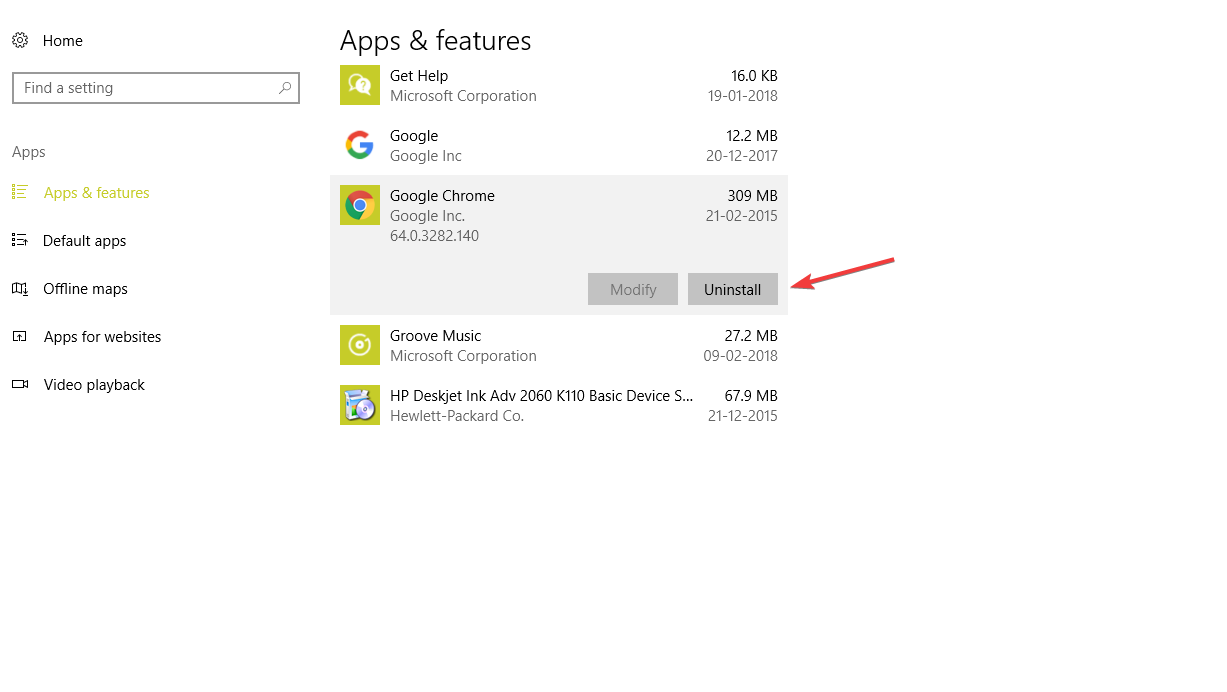
- Atlasiet Dzēsiet arī savus pārlūkošanas datus ja vēlaties dzēst visu ar savu profilu saistīto informāciju. Tajos ietilpst grāmatzīmes un tamlīdzīgi.
- Klikšķis Atinstalēt lai process sāktos.
Izmēģiniet citu pārlūkprogrammu. Mēs iesakām Opera. Pārbaudiet mūsu pārskatu, lai uzzinātu vairāk!
Lai uzzinātu, kā pareizi instalēt pārlūku Chrome, iesakām pārbaudīt mūsu Chrome instalēšanas rokasgrāmata.
Tas ir viss. Pēc instalēšanas būs redzams jauns Chrome logs. Tādējādi jums vajadzētu atbrīvoties no visiem Chrome jautājumiem, tostarp no skaņas nedarbošanās.
Ja izmantojāt citu metodi skaņas atjaunošanai iecienītākajā pārlūkprogrammā, informējiet mūs komentāru sadaļā.
 Vai jums joprojām ir problēmas?Labojiet tos ar šo rīku:
Vai jums joprojām ir problēmas?Labojiet tos ar šo rīku:
- Lejupielādējiet šo datora labošanas rīku novērtēts kā lielisks vietnē TrustPilot.com (lejupielāde sākas šajā lapā).
- Klikšķis Sāciet skenēšanu lai atrastu Windows problēmas, kas varētu radīt problēmas ar datoru.
- Klikšķis Labot visu lai novērstu problēmas ar patentēto tehnoloģiju (Ekskluzīva atlaide mūsu lasītājiem).
Restoro ir lejupielādējis 0 lasītāji šomēnes.
bieži uzdotie jautājumi
Lai ieslēgtu pārlūku Chrome, pārbaudiet sistēmu Skaļuma miksera iestatījumi. Mēs esam detalizēti aprakstījuši soļus šajā rokasgrāmatā.
Ja pārlūks Google Chrome ir izslēgts, visticamāk, iemesls ir tas, ka tā skaļums tiek izslēgts skaļuma mikserī. Alternatīvi, jums var būt jūsu cilnes ir izslēgtas.
Lai pārlūkā Chrome iespējotu skaņu, aktivizējiet skaņu opciju pārlūka vietnes iestatījumos. Turklāt jūs varat arī pielāgojiet visas ierīces skaļumu.
Lai pārlūkā Chrome ieslēgtu vietni, vienkārši ar peles labo pogu noklikšķiniet uz šīs vietnes cilnes un izvēlnē izvēlieties opciju Ieslēgt iesl.